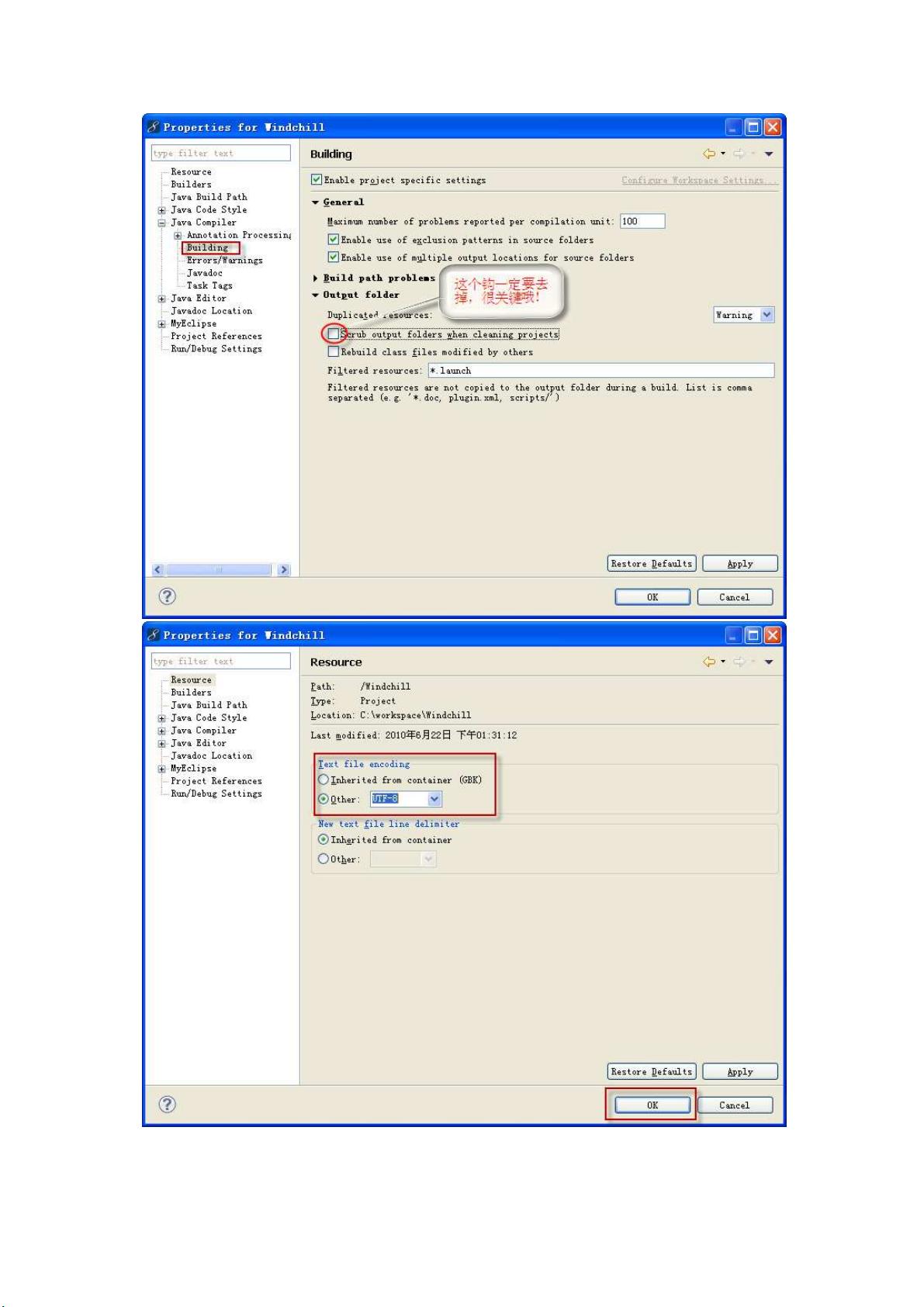Windchill 9.0 Eclipse开发环境调试配置详解
本文档详细介绍了如何在Eclipse环境下配置Windchill 9.0的开发环境,以支持Java二次开发和调试,从而提升开发效率。以下是具体步骤:
1. **新建Java工程**:
首先,在Eclipse中创建一个新的Java项目,用户需要单击“新建”按钮,选择Java工程并输入项目名称后创建。这一步确保有一个基础的开发环境用于存放源代码。
2. **设置工程属性**:
创建完成后,进入工程属性设置,需要配置项目的“构建路径”(Build Path)。在“Link Source”选项中,指定src目录作为源代码链接,并勾选引入ext目录以控制包路径管理,避免引入不必要的文件导致查找困难。
3. **引入所需的类文件和jar包**:
为了编译和运行项目,需要将codebase目录下的Windchill/lib、srclib以及windchill/codebase/WEB-INF/lib中的所有jar文件引入到项目中,这些包包含了Windchill的核心库和依赖。
4. **指定class文件输出目录**:
为了方便调试,需要将class文件的输出目录设置为windchill/codebase,这样生成的编译后的文件会存储在Windchill的工作目录结构内。
5. **配置MethodServerDebue**:
在windshell环境中,通过执行xconfmanager-swt.manager.cmd.MethodServer.java.extra.args命令,指定附加参数 "-Xnoagent -Xdebug -Xrunjdwp:transport=dt_socket,address=9999,server=y,suspend=n",以便于启动方法服务器时启用调试功能。
6. **配置TomcatDebug**:
对于Tomcat的调试,需要在适当的配置文件中设置DEBUG_OPTS,例如添加"-Xdebug -Xrunjdwp:transport=dt_socket,server=y,suspend=n,address=8888",使得Tomcat支持远程调试,监听地址为8888。
通过以上步骤,开发者可以在Eclipse中建立起一个完整的Windchill 9.0开发环境,可以进行高效地代码编写、调试和测试,有助于提升软件开发的效率和质量。
点击了解资源详情
点击了解资源详情
点击了解资源详情
2013-05-07 上传
2016-11-09 上传
2023-09-06 上传
2024-11-04 上传
2024-11-04 上传
2024-11-05 上传
WCKHDP
- 粉丝: 1
- 资源: 3
最新资源
- morphline-mr:MapReduce 与 Kite Morphline
- RestApi:laravel学习
- Laravel:Laravel框架5.7.29
- 围攻塔:sgdvxdrfgdrgdr
- MightyCal: Zope/Cocoon Calendar Product-开源
- Android-Project-01
- 用JavaScript路由正交图连接器
- Compiler
- 行业分类-设备装置-跨平台的多屏互动方法、装置及系统.zip
- qnotify:发送2b2t队列通知到电话!
- personaApp
- Bots:只是我所有机器人的一个项目
- Food_Website:响应式食品网站
- bbdoc64V112.zip
- crudASP
- python-LRU缓存.zip